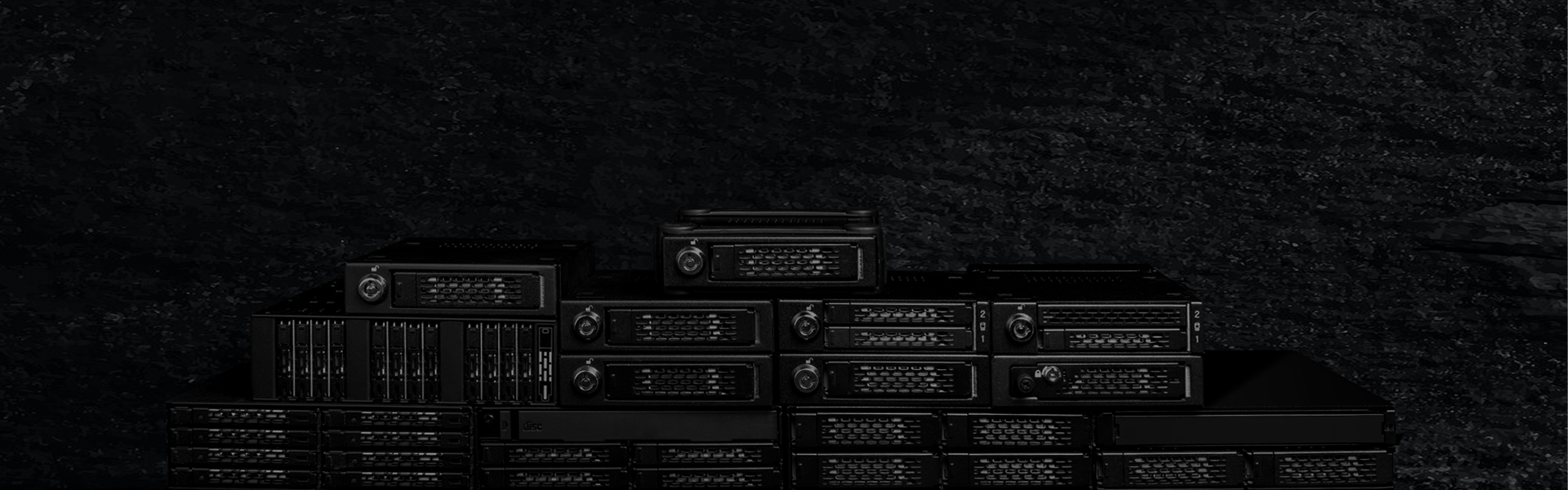
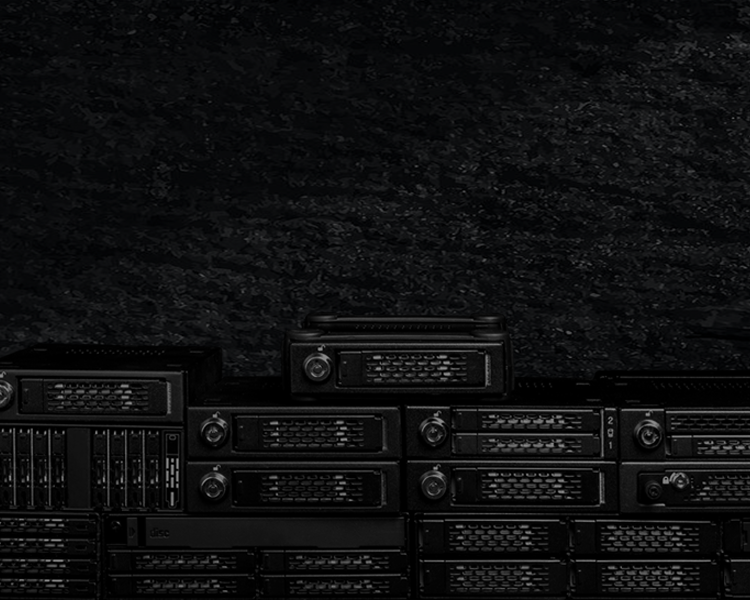
ToughArmor
Ruggedized Removable Drive Enclosures






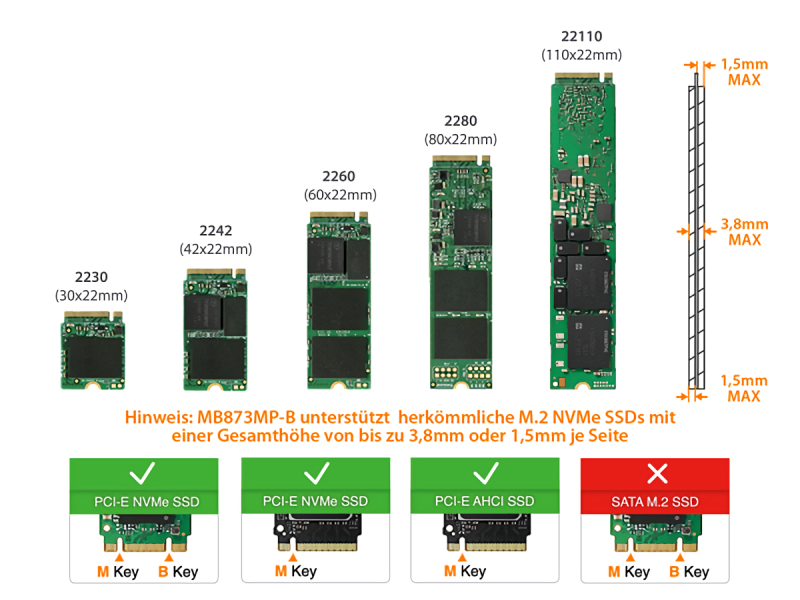
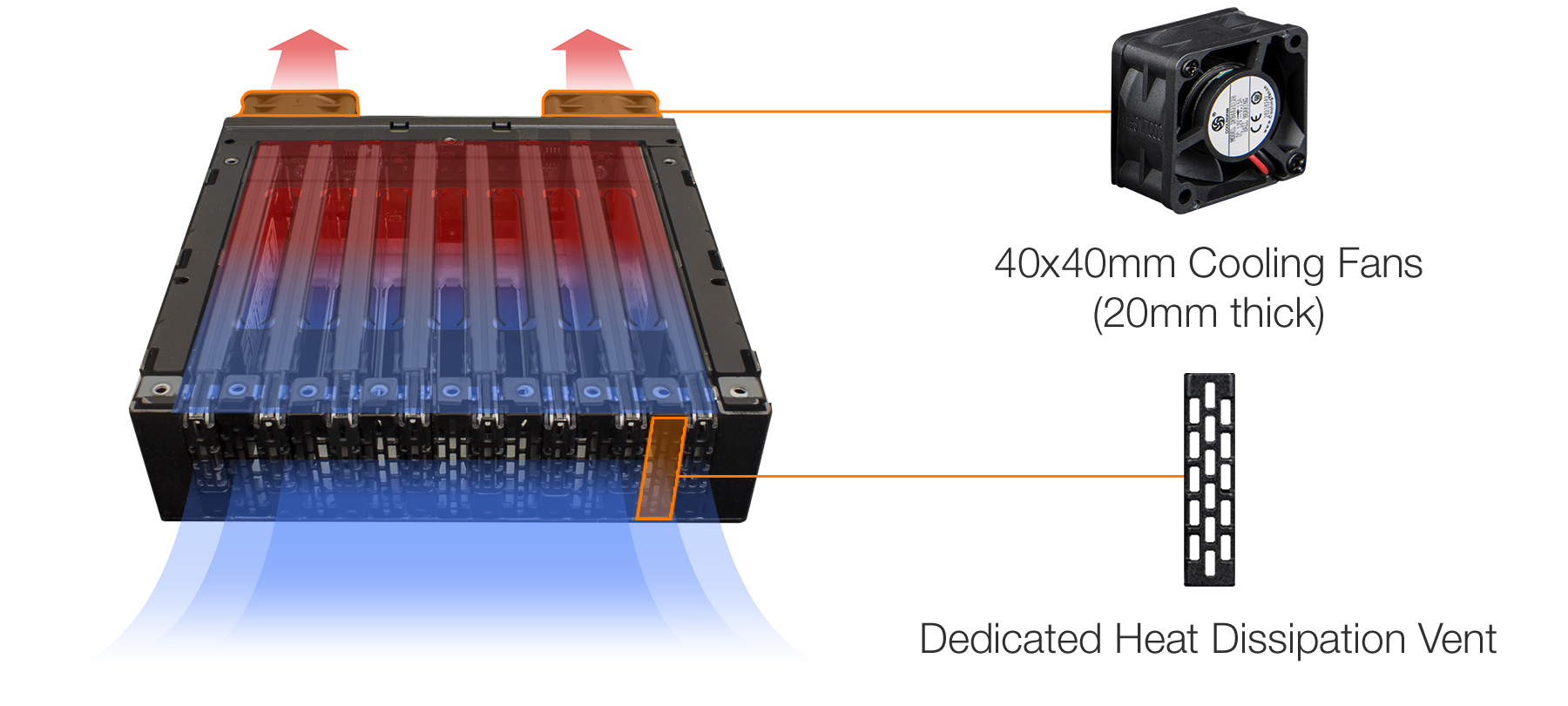


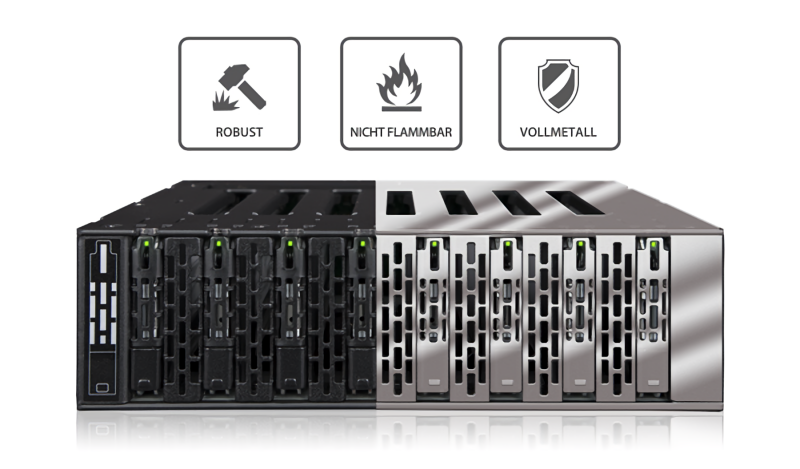



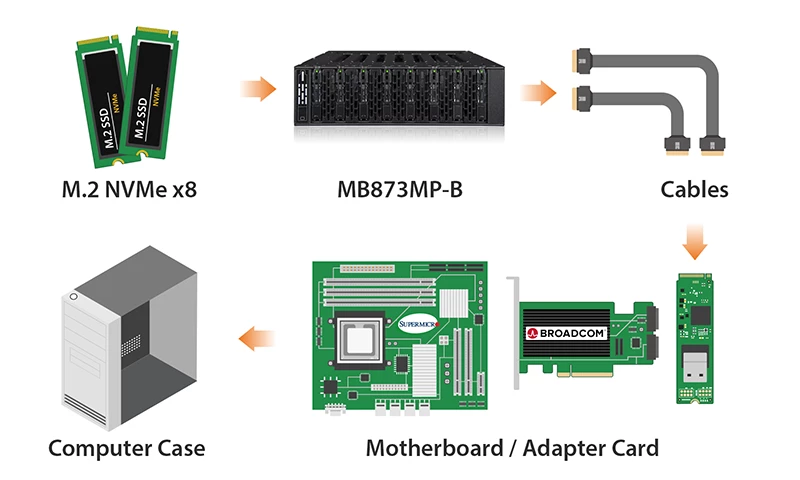
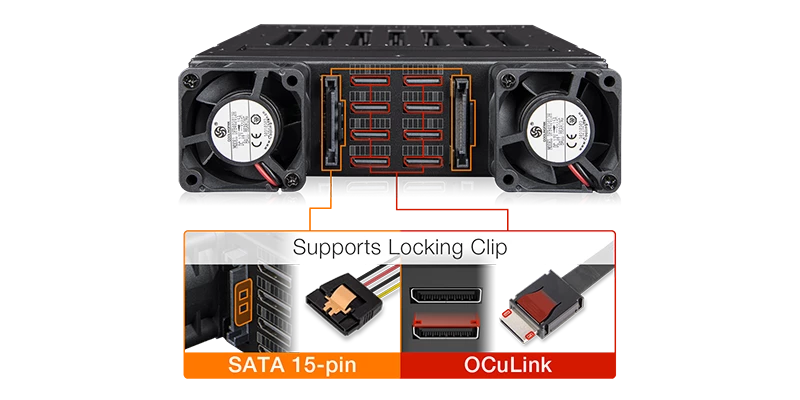

| Which ToughArmor MB873 is right for you? | ||
| Modell | MB873MP-B | MB873MP-B V2 |
| Pin-out definiert nach | SFF-9402 Rev 1.1 | SFF-9402 Rev 1.1 (kompatibel zu Tri-mode HBA/RAID Adaptern) |
| Geeignet für | NVMe HBA/RAID Adapter with SFF-9402 pin-out |
Tri-mode controller cards with SFF-9402 pin-out |
| Optionale Zertifizierungen verfügbar für ToughArmor MB873MP-B | |
| TAA | Konformität mit dem Trade Agreements Act |
| UL | Sicherheitsstandard Zertifizierung |
| UL94 | Entflammbarkeit von Kunststoffen |
| FCC | Konformität mit der Federal Communications Commission |
| Weiter Temperaturbereich | MIL-STD-810H - Method 501.7 & 502.7 |
| • |
Unterstützt 8 x PCIe M.2 NVMe SSDs aller Längen - 30mm (2230), 42mm (2242), 60mm (2260), 80mm (2280) und 110mm (22110)
|
| • |
Passt in 1 x 5,25" Einbauschacht
|
| • |
Verwendet 8 x OCuLink (SFF - 8612) Anschlüsse (Pin-out SFF-9402 Rev 1.1 definiert), nicht Tri-Mode kompatibel
|
| • |
Unterstützt PCIe 4.0 Spezifikation mit Übertragungsraten von bis zu 64Gbps pro Slot
|
| • |
Betreibt 8 x M.2 SSDs mit nur 2 x 15 Pin SATA Stromanschlüssen
|
| • |
Robuste Konstruktion komplett aus Metall erfüllt die meisten Entflammbarkeitseinstufungen
|
| • |
Ausgestattet mit zwei 40 x 20mm Hochleistungs-Lüftern
|
| • |
Entnehmbare Einschübe / Trays mit werkzeugloser SSD-Installation für eine einfache Wartung
|
| • |
Große Kühlkörper mit Wärmeleitpads inklusive zur effiektiven Wärmeableitung
|
| • | Anti-Vibration Technology - für eine sichere Betriebsumgebung |
| • | Active Power Technology - spart Strom durch Ausschalten des Gerätes wenn keine SSD eingesetzt ist |
| • | EMI Grounding - Schützt SSDs vor elektrischen Schäden |
| • | ID-Stecker zur markierung Ihrer Laufwerke inklusive |
| • | Die Eagle-Hook Tray-Verriegelung hält den Einschub sicher in dem Gehäuse |
| • | Unterstützt SATA Strom- und OCuLink-Kabel mit Halteclips |
| • | 2 x SATA 15 Pin Stromkabel inklusive |
|
•
|
5 Jahre eingeschränkte Herstellergarantie
|
| Modellnummer: | MB873MP-B |
| Farbe: | Schwarz |
| Unterstützte Laufwerksgröße: | 8 x M.2 NVMe SSD 2230/2242/2260/2280/22110 |
| Kompatible Laufwerkstypen: | NVMe M.2 |
| Max. Anzahl an Laufwerken: | 8 |
| Einbauschacht: | 1 x ext. 5,25" Schacht |
| Host Interface: | 8 x OCuLink SFF-8612 4i Pin-out definiert nach SFF-9402 Rev 1.1 (Tri-Mode HBA/RAID Karten inkompatibel) |
| Stromanschluss: | 2 x 15-Pin SATA Stromanschluss |
| Übertragungsrate: | bis zu 64Gbps (Abhängig von SSD) |
| Unterstützte SSD-Kapazität: | Keine Einschränkung |
| Kühlung: | 2 x 40*40*20mm Lüfter |
| SSD-Kühlung (Passiv): | Aluminium Kühlkörper mit Wärmeleitpad |
| Material: | Vollmetall |
| Hot-Swap Unterstützung: | Ja (Host muss Hot Swap unterstützen) |
| Produktmaße (L x B x H) : | 146 x 41,3 x 167,8mm |
| Produktgewicht (netto): | 1150g |
| Packungsgewicht: | 220g |
| Status-LED: | Bereit: Grün leuchtend; Drive access: Grün blinkend |
| Packungsinhalt: | Gerät, Anleitung, ID Stecker, Schrauben, 2 x SATA 15-Pin Stromkabel |
| M.2 Anschluss Steckzyklen: | 5.000 |
| Luftfeuchtigkeit: | 5%~65% RH |
| Betriebstemperatur: | 0°C bis 60°C (32°F bis 140°F) |
| Lagertemperatur: | -35°C bis 70°C (-31°F bis 158°F) |
| Konfürmität: | CE, RoHS, REACH |
| Garantie: | 5 Jahre eingeschränkte Herstellergarantie |
Kompatible Einschübe (Trays):
Kompatible Datenkabel:
Verwandte Produkte:
Verwandte Produktserien:
ToughArmor Lineup:
Links:
F: Können Sie eine Erweiterungskarte empfehlen die mit MB873MP-B funktioniert?
A: Die folgenden Erweiterungskarten sind kompatibel zu MB873MP-B. Wir empfehlen die offiziellen Kabel für beste Kompatilität zu verwenden.
Wir arbeiten derzeit daran unsere NVMe Gehäuse mit den wichtigsten Erweiterungskarten-Herstellern zu zertifizieren. Wir werden weitre Erweiterungskarten zu der Liste hinzufügen. Möchten Sie Updates zu der kompatibilitätsliste erhalten so kontaktieren Sie uns bitte unter euinfo@icydock.com für weitere informationen.
F: Ich habe die Installation des Laufwerks und des Geräts gemäß den Anweisungen in der Bedienungsanleitung abgeschlossen, aber das System kann das Laufwerk immer noch nicht erkennen. Wie kann ich dieses Problem beheben?
A: Überprüfen Sie zunächst die Kompatibilität Ihrer Hardware und stellen Sie sicher, dass das Laufwerk, das Laufwerksgehäuse, das Kabel und die Host-Schnittstellen kompatibel sind. Versuchen Sie, das Laufwerk direkt an den Rechner anzuschließen, um zu sehen, ob das System das Laufwerk erkennen kann. Wenn das System das Laufwerk immer noch nicht erkennt, kann dies ein Problem mit dem Gehäuse ausschließen. Sie können auch versuchen, das Laufwerksgehäuse mit anderen Laufwerken, Kabeln oder Systemen zu verbinden, um zu sehen, ob das Problem behoben werden kann. Wenn das System das Laufwerk immer noch nicht erkennt, gibt es einige mögliche Probleme:
| • | Nicht genügend PCIe-Lanes im System: Unabhängig davon, ob Sie das Laufwerksgehäuse mit dem Motherboard oder einer Zusatzkarte verbinden, ist es wichtig zu wissen, dass die Anzahl der verfügbaren PCIe-Lanes begrenzt ist. Dazu gehört, dass Sie die Anzahl der von der CPU und dem Chipsatz bereitgestellten Lanes sowie deren Zuweisungsmethode kennen. Andernfalls kann es zu langsameren Übertragungsgeschwindigkeiten, instabilen Verbindungen oder sogar zur Unfähigkeit kommen, das Laufwerk zu erkennen. |
| • | Inkompatible Schnittstellenprotokolle: Es ist wichtig zu prüfen, ob die MiniSAS HD-, OCuLink- oder SlimSAS-Schnittstelle auf dem Motherboard oder der Zusatzkarte NVMe unterstützen kann. |
| • | Inkompatibler Pinbelegungsstandard der Schnittstelle: Bevor Sie das Laufwerksgehäuse an den MiniSAS HD-, OCuLink- oder SlimSAS-Anschluss des Motherboards oder der Zusatzkarte anschließen, vergewissern Sie sich bitte, dass der Anschluss denselben Pinout-Standard verwendet wie der Anschluss an unserem Laufwerksgehäuse. Um den Pinout-Standard unseres Laufwerksgehäuses zu überprüfen, können Sie in der Spezifikationstabelle auf unserer Produktseite nachsehen, wo angegeben ist, ob der Pinout-Standard Legacy oder SFF-9402 1.1 ist. |
| • | Übermäßige Länge des Anschlusskabels: Um eine optimale Leistung zu gewährleisten, wird empfohlen, ein Verbindungskabel zu verwenden, das nicht länger als 50 cm ist. Die Verwendung längerer Kabel kann zu übermäßigen Signalverlusten führen, was zu langsameren Übertragungsgeschwindigkeiten, instabilen Verbindungen oder sogar der Unfähigkeit, das Laufwerk zu erkennen, führen kann. Außerdem empfehlen wir, für das Gerät und den Host denselben Schnittstellenanschluss zu verwenden, um mögliche Kompatibilitätsprobleme zu vermeiden. |
F: Mein NVMe Laufwerk wird nicht registriert nachdem ich es im laufenden Betrieb wieder eingesetzt habe?
A: Da M.2 SSDs nicht für Hot Swap entwickelt wurden, empfehlen wir dringend das System / Gerät vor Installation oder Entnahme der M.2 SSD herunterzufahren. Ist Ihr System weiterhin nicht in der Lage das Laufwerk zu erkennen, folgen Sie den nachfolgenden Schritten um manuell nach neuer Hardware zu suchen:
Windows 11 / Windows 10 / Windows 8 – In der Suchzeile der Taskbar geben Sie bitte Geräte-Manager ein und wählen Sie diesen in dem Menü aus. Rechtsklicken Sie auf Laufwerke und wählen Sie Nach geänderter Hardware suchen.
Windows 7 – Rechtsklicken Sie das Computer Icon auf dem Desktop und wählen Sie System-Eigenschaften und klciken auf den Geräte-Manager. Rechtsklicken Sie auf Laufwerke und wählen Sie dann Nach geänderter Hardware suchen.
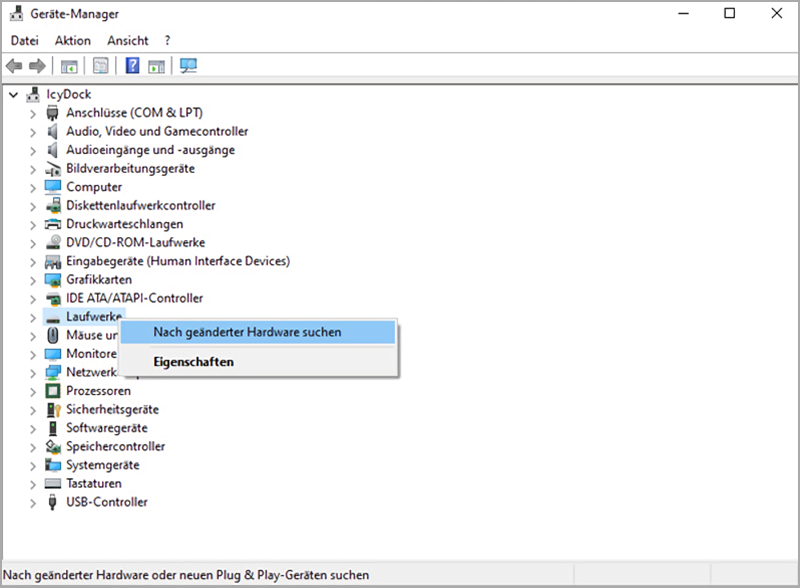
F:Ich habe Probleme beim schließen des Deckels von dem SSD-Tray / Einschub und bin daher nicht in der Lage diesen komplett in das Gehäuse zu schieben nachdem ich die M.2 SSD in den Tray eingesetzt habe.
A: Stellen Sie sicher, dass die M.2 SSD korrekt mit der verstellbaren M.2 Halterung fixiert wurde. Der Deckel des Trays lässt sich nicht schließen wenn die M.2 Halterung nicht korrekt eingerastet ist. Falls Sie Probleme damit haben die M.2 Halterung zu fixieren oder den Deckel zu schließen, dann kann es sein, dass die von Ihnen verwendete M.2 SSD nicht der Standardhöhe für M.2 SSDs entspricht, die unter 1,5mm je Seite liegen sollte oder eine Gesamthöhe von 3,8mm nicht übersteigen darf. Die Verwendung von SSDs mit nicht standardmäßiger Höhe kann zu erhöhter Spannung auf der M.2 Verriegelung un dem Tray-Deckel führen wodurch der M.2 Anschluss nicht korrekt ausgerichtet wird. Falls Sie Probleme bei dem Einsetzen des Einschubs in das Gehäuse haben brechen Sie den Versuch sofort ab und überprüfen Sie die Höhe der der SSD um sicherzustellen, dass diese den Standardmaßen von weniger als 1,5mm Höhe je Seite oder 3,8mm Höhe insgesamt folgt.

Hinweis: Einige M.2 SSD verwenden Wärmeleitplatten aus Metall die zu einer vom Standard abweichenden Höhe von mehr als 1,5mm je Seite führen. Entfernen Sie die Wärmeleitplatte um das Problem zu beheben, beachten Sie aber, dass dieses auf eigenes Risiko geschieht und die Garantie der SSD aufheben kann.
ICY DOCK Produkte werden entwickelt um mit M.2 SSDs kompatibel zu sein die der standardmäßigen Bauhöhe aufweisen. Wie empfehlen, dass Sie sich über die Höhe der SSD vor dem Kauf informieren und die unten stehende Liste inkompatibler M.2 SSDs für weitere Informationen konsultieren
M.2 NVMe SSDs die inkompatibel zu ICY DOCK Produkten sind:
Bitte kontaktieren Sie euinfo@icydock.com falls Sie weiterhin ein Problem haben, damit dieses schnellstmöglich gelöst werden kann.
Klicken Sie hier um uns über kompatible oder inkompatible M.2 SSDs zu informieren

von Level1Techs
The product mentioned in the video is our ToughArmor MB873MP-B. The ToughArmor MB873MP-B is a Ruggedized Eight Bay Removable M.2 NVMe SSD Enclosure that fits a single 5.25" optical drive bay of the computer system and supporting PCIe 4.0 64Gb/s data transfer rates through 8 x OCuLink (SFF-8612) connectors. It is made out of heavy-duty full-metal construction and uses removable M.2 SSD trays that support tool-less drive installation/removal for effortless drive maintenance.

*Amazon Affiliate Links
Wird Amazon als Onlinehändler für bestimmte Produkte verlinkt, so wird für gewöhnlich ein Amazon Affiliate Link verwendet. Als Amazon-Partner verdient ICY DOCK beziehungsweise die Cremax Europe GmbH an qualifizierten Verkäufen.